Programa transferencias de Google Merchant Center
Antes de comenzar
Antes de crear una transferencia de datos de Google Merchant Center:
- Verifica si completaste todas las acciones necesarias para habilitar el Servicio de transferencia de datos de BigQuery
- Crea un conjunto de datos de BigQuery para almacenar los datos de Google Merchant Center.
- Para la región del conjunto de datos, admitimos el uso de la opción predeterminada, multirregión, en US o EU.
- Si deseas crear un conjunto de datos en una región específica, la transferencia de datos de Merchant Center solo se admite en las siguientes regiones:
us-east4 (Northern Virginia),asia-northeast1 (Tokyo),asia-southeast1 (Singapore),australia-southeast1 (Sydney),europe-north1 (Finland),europe-west2 (London),europe-west6 (Zurich).
- Si quieres configurar las notificaciones de ejecución de transferencias para Pub/Sub, debes tener los permisos
pubsub.topics.setIamPolicy. Los permisos de Pub/Sub no son necesarios si solo configuras las notificaciones por correo electrónico. Para obtener más información, consulta la sección sobre notificaciones de ejecución del Servicio de transferencia de datos de BigQuery.
Permisos necesarios
Asegúrate de que la persona que crea la transferencia de datos tenga los siguientes permisos requeridos:
BigQuery:
- Los permisos
bigquery.transfers.updatepara crear la transferencia de datos - Los permisos
bigquery.datasets.getybigquery.datasets.updateen el conjunto de datos de destino
La función predefinida de IAM
bigquery.adminincluye los permisosbigquery.transfers.update,bigquery.datasets.updateybigquery.datasets.get. Para obtener más información sobre las funciones de IAM en el Servicio de transferencia de datos de BigQuery, consulta Control de acceso.- Los permisos
Google Merchant Center
Acceso estándar a la cuenta de Google Merchant Center que se usa en la configuración de la transferencia. Para verificar el acceso, haz clic en la sección Usuarios de la IU de Google Merchant Center.
Para acceder a la competitividad de los precios y a los datos de los más vendidos, debes cumplir con los requisitos de elegibilidad para las estadísticas de mercado.
Configura una transferencia de Google Merchant Center
La configuración de una transferencia de datos para los informes de Google Merchant Center requiere lo siguiente:
- ID de Merchant Center o ID de cuenta de varios clientes: Es el ID de Merchant Center que aparece en la IU de Google Merchant Center.
Si quieres crear una transferencia de datos para los informes de Google Merchant Center, haz lo siguiente:
Console
Ve a la página Transferencia de datos en la consola de Google Cloud.
Haz clic en Crear transferencia.
En la página Crear transferencia, sigue estos pasos:
En la sección Tipo de fuente, en Fuente, elige Google Merchant Center.
En la sección Nombre de la configuración de transferencia (Transfer config name), en Nombre visible, ingresa el nombre de la transferencia de datos, como
My Transfer. El nombre de la transferencia puede ser cualquier valor que te permita identificarla si es necesario hacerle modificaciones más tarde.
En la sección Opciones de programación, haz lo siguiente:
Selecciona una Frecuencia de repetición. Si seleccionas Horas, Días, Semanas o Meses, también debes especificar una frecuencia. También puedes seleccionar Personalizado para especificar una frecuencia de repetición personalizada. Si seleccionas Según demanda, esta transferencia de datos se ejecuta cuando activas la transferencia de forma manual.
Si corresponde, selecciona Comenzar ahora o Comenzar a una hora determinada y proporciona una fecha de inicio y una hora de ejecución.
En Fecha de inicio y hora de ejecución, ingresa la fecha y hora para iniciar la transferencia. Este valor debe estar al menos 24 horas después de la hora UTC actual. Si seleccionaste Comenzar ahora (Start now), esta opción está inhabilitada.
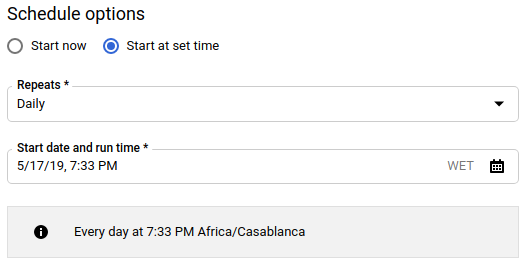
Si dejas las opciones de programación configuradas como Start now (Comenzar ahora), la primera ejecución de transferencia de datos se iniciará de inmediato, fallará y mostrará el siguiente mensaje de error:
No data to transfer found for the Merchant account. If you have just created this transfer, you may need to wait for up to a day before the data of your Merchant account are prepared and available for the transfer.La próxima ejecución programada debería ejecutarse de forma correcta. Si los datos de tu cuenta de Merchant están listos en la misma fecha en la hora UTC, puedes configurar un reabastecimiento para la ejecución de hoy.
En la sección Configuración de destino, en Conjunto de datos de destino, selecciona el conjunto de datos que creaste para almacenar tus datos.

En la sección Detalles de la fuente de datos (Data source details), en ID de Merchant (Merchant ID), ingresa tu ID de comerciante o tu ID de MCA.
Selecciona los informes que deseas transferir. Consulta Informes compatibles para obtener más detalles.
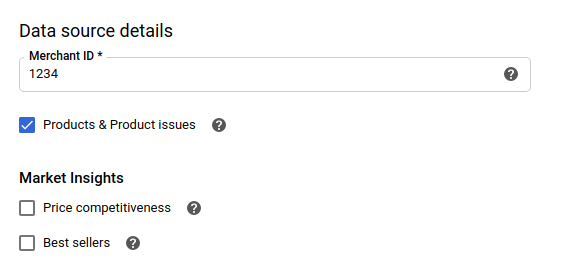
En el menú Cuenta de servicio, selecciona una cuenta de servicio de las cuentas de servicio asociadas a tu proyecto de Google Cloud. Puedes asociar una cuenta de servicio con tu transferencia de datos en lugar de usar tus credenciales de usuario. Para obtener más información sobre el uso de cuentas de servicio con transferencias de datos, consulta Usa cuentas de servicio.
- Si accediste con una identidad federada, se requiere una cuenta de servicio para crear una transferencia de datos. Si accediste con una Cuenta de Google, la cuenta de servicio para la transferencia es opcional.
- La cuenta de servicio debe tener los permisos necesarios.
De forma opcional, en la sección Opciones de notificación, haz lo siguiente:
- Haz clic en el botón de activación para habilitar las notificaciones por correo electrónico. Cuando habilitas esta opción, el administrador de transferencias recibe una notificación por correo electrónico cuando falla una ejecución de transferencia.
- En Seleccionar un tema de Cloud Pub/Sub (Select a Cloud Pub/Sub topic), elige el nombre de tu tema o haz clic en Crear un tema (Create a topic). Con esta opción, se configuran las notificaciones de ejecución de Pub/Sub para tu transferencia.
Haz clic en Guardar.
bq
Ingresa el comando bq mk y suministra la marca de creación de transferencias --transfer_config. También se requieren las siguientes marcas:
--data_source--target_dataset--display_name--params
También puedes proporcionar la marca --project_id para especificar un proyecto en particular. Si no se especifica --project_id, se usa el proyecto predeterminado.
bq mk \ --transfer_config \ --project_id=project_id \ --target_dataset=dataset \ --display_name=name \ --params='parameters' \ --data_source=data_source --service_account_name=service_account_name
Donde:
- project_id es el ID del proyecto.
- dataset es el conjunto de datos de destino para la configuración de la transferencia.
- name es el nombre visible de la configuración de transferencia. El nombre de la transferencia puede ser cualquier valor que te permita identificarla si es necesario hacerle modificaciones más tarde.
- parameters contiene los parámetros para la configuración de la transferencia creada en formato JSON. Por ejemplo:
--params='{"param":"param_value"}'- Para las transferencias de datos de Google Merchant Center, debes proporcionar el parámetro
merchant_id. - El parámetro
export_productsespecifica si se deben transferir los datos de productos y problemas de productos. Este parámetro se incluye de forma predeterminada, incluso si no especificas el parámetroexport_products. Google recomienda incluir este parámetro de forma explícita y configurarlo como “true”. - El parámetro
export_regional_inventoriesespecifica si se deben transferir los datos de inventarios regionales. - El parámetro
export_local_inventoriesespecifica si se deben transferir los datos de inventarios locales. - El parámetro
export_price_competitivenessespecifica si se transfieren datos de comparativa de precios. - El parámetro
export_price_insightsespecifica si se transfieren datos de comparativa de precios. - El parámetro
export_best_sellers_v2especifica si se deben transferir los datos de los más vendidos. - El parámetro
export_performanceespecifica si se deben transferir los datos de rendimiento del producto.
- Para las transferencias de datos de Google Merchant Center, debes proporcionar el parámetro
- data_source es la fuente de datos:
merchant_center. - service_account_name es el nombre de la cuenta de servicio que se usa para autenticar tu transferencia de datos. La cuenta de servicio debe ser propiedad del mismo
project_idque se usa para crear la transferencia y debe tener todos los permisos necesarios.
Por ejemplo, con el siguiente comando se crea una transferencia de datos de Google Merchant Center llamada My Transfer con el ID de Merchant 1234 y el conjunto de datos de destino mydataset. La transferencia de datos se crea en tu proyecto predeterminado.
bq mk \
--transfer_config \
--target_dataset=mydataset \
--display_name='My Transfer' \
--params='{"merchant_id":"1234","export_products":"true","export_regional_inventories":"true","export_local_inventories":"true","export_price_benchmarks":"true","export_best_sellers":"true"}' \
--data_source=merchant_center
La primera vez que ejecutes el comando, recibirás un mensaje similar al siguiente:
[URL omitted] Please copy and paste the above URL into your web browser and
follow the instructions to retrieve an authentication code.
Sigue las instrucciones del mensaje y pega el código de autenticación en la línea de comandos.
Si acabas de crear esta transferencia de datos, es posible que debas esperar hasta un día antes de que los datos de tu cuenta de Merchant estén listos para la transferencia.La siguiente ejecución programada se debe ejecutar de forma correcta. Si los datos de tu cuenta de Merchant están listos en la misma fecha en la hora UTC, puedes configurar un reabastecimiento para la ejecución de hoy.
API
Usa el método projects.locations.transferConfigs.create y proporciona una instancia del recurso TransferConfig.
Soluciona problemas relacionados con la configuración de la transferencia de Google Merchant Center
Si tienes problemas con la configuración de la transferencia de datos, consulta la sección sobre problemas de transferencia de Google Merchant Center en la página sobre cómo solucionar problemas relacionados con la transferencia del Servicio de transferencia de datos de BigQuery.
